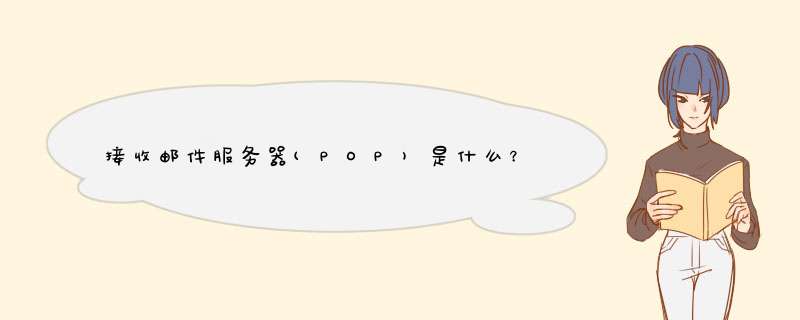
pop和smtp就是 电子邮件服器。比例:pop3.163.com就是163电子邮局的收件服务器,而smtp.163.com就是163电子邮局的发件服务器。
你现在用单位的电子邮件系统,你首先要有一个pop3和smtp电子邮局服务器,然后在这个邮局获得电子邮件帐户。 再用foxmail 或outlook 邮件终端收发邮件。
如果你用的网络商提供的免费电子邮件服务。一般可用web 方式收发邮件。就是登入网页接收。如果免费电子邮件也支持pop3和smtp 的话。也可用foxmail 或outlook 邮件终端收发邮件,具体设置如下:
一. Outlook Express 设置如下:
1. 点击“工具”菜单中的“帐户”。
2. 单击“添加”,在弹出菜单中选择“邮件”,进入 Internet 连接向导。
4. 输入您的电子邮件地址,点击“下一步”。
5. 输入您邮箱的 POP3 和 SMTP 服务器地址,请查看>>, 点击“下一步”。
6. 输入您的帐户名(仅输入 @ 前面的部分)及密码。
7. 点击“完成”按钮保存您的设置。
8. 在 Internet 账户中,选择“邮件”选项卡,选中刚才设置的账户,单击“属性”。
9. 在属性设置窗口中,选择“服务器”选项卡,勾选“我的服务器需要身份验证”,并点击旁边的“设置”按钮。
10.登录信息选择 “使用与接收邮件服务器相同的设置”,点击“确定”返回。
二. Microsoft Outlook 设置如下:
1. 点击“工具”菜单中的“帐号”。
2. 单击“添加”,在弹出菜单中选择“邮件”,进入 Internet 连接向导。
3. 输入您的“显示名”,点击“下一步”。
4. 输入您的电子邮件地址,点击“下一步”。
5. 输入您邮箱的 POP3 和 SMTP 服务器地址,请查看>>,点击“下一步”。
6. 输入您的帐户名(仅输入 @ 前面的部分)及密码,点击“下一步”。
7. 选择连接 Internet 的方式。
8. 点击“完成”按钮保存您的设置。
9. 在 Internet 账户中,选择“邮件”选项卡,选中刚才设置的账户,单击“属性”。
10. 在属性设置窗口中,选择“服务器”选项卡,勾选“我的服务器要求身份验证”,并点击旁边的“设置”按钮。
11.登录信息选择 “使用与接收邮件服务器相同的设置”,点击“确定”返回。
三. Foxmail 设置如下:
1. 点击“帐户”菜单中的“新建”,进入 Foxmail 用户向导。
2. 点击“下一步”,输入您的“用户名”。
3. 点击“下一步”,输入“发送者姓名”和您的邮件地址。
4. 点击“下一步”,选择 POP3 帐户输入您的密码。
5. 点击“完成”按钮保存您的设置。
6. 点击“帐户”菜单中的“属性”。
7. 在弹出窗口“帐户属性”里选定“邮件服务器”。
8. 在右边“SMTP 服务器需要身份验证”栏前的空格打勾,并点击旁边的“设置”按钮。
9. “验证”选择“使用与 POP3 服务器相同的信息”,点击“确定”返回。
如果您在设置过程中有任何问题,请 EMAIL 至kefu@service.netease.com询问。
4. 常用客户端设置的动画演示
链接
188.com Outlook设置 Microsoft Outlook设置 Foxmail设置
163.com Outlook设置 Microsoft Outlook设置 Foxmail设置
126.com Outlook设置 Microsoft Outlook设置 Foxmail设置
netease.com Outlook设置 Microsoft Outlook设置 Foxmail设置
yeah.net Outlook设置 Microsoft Outlook设置 Foxmail设置
VIP.163.com Outlook设置 Microsoft Outlook设置 Foxmail设置
5. 什么是 SMTP 认证?
SMTP 的全称是“Simple Mail Transfer Protocol”,即简单邮件传输协议。它是一组用于从源地址到目的地址传输邮件的规范,通过它来控制邮件的中转方式。SMTP 协议属于 TCP/IP 协议簇,它帮助每台计算机在发送或中转信件时找到下一个目的地。SMTP 服务器就是遵循 SMTP 协议的发送邮件服务器。
SMTP 认证,简单地说就是要求必须在提供了账户名和密码之后才可以登录 SMTP 服务器,这就使得那些垃圾邮件的散播者无可乘之机。
增加 SMTP 认证的目的是为了使用户避免受到垃圾邮件的侵扰
这个根据不同邮箱有不同设置吧!现在以新浪邮箱为例给你简单介绍一下,希望你能学会!呵呵~貌似我是第一个回答的,晕发件:POP3服务器为:pop3.sina.com.cn
收件:SMTP服务器为:smtp.sina.com.cn
如何用Outlook Express接收邮件?
(现以中文版Outlook Express 5.0为例)
首先,启动Outlook Express;
从菜单中选择“工具/帐号”菜单项,打开“Internet帐号”窗口;
单击“邮件”标签;
单击“添加”按钮,从弹出的菜单中选择“邮件”选项将弹出Internet连接向导;
首先输入您的“显示姓名”,此姓名将出现在您所发送邮件的“寄件人”一栏;
单击“下一步”按钮;
在弹出的窗口中输入您的个人邮箱地址,如:yourname@sina.com,cn
单击“下一步”按钮;
在弹出的“电子邮件服务器名”窗口中,系统默认“我的接收邮件服务器”为“POP3”,不需要修改;
在接收服务器框中,输入邮箱的POP3服务器名称:pop3.sina.com.cn
在外发送邮件服务器框中,您可以输入本地的发件服务器,也可以输入VIP邮箱的发件服务器,名称为:smtp.sina.com.cn
单击“下一步”按钮;
在弹出的窗口中分别输入您的邮箱的帐号名和密码。其中帐号名是您的邮箱地址中@符号前面的部分,例如您的邮箱地址是yourname@sina.com,则帐号名是yourname;为了确保安全,密码显示为星号。如果您没有输入密码或输入密码有误,系统会在接收邮件时提示您输入密码。单击"下一步"按钮;
弹出"祝贺您"窗口;单击"完成"按钮返回上层窗口;
单击"属性"按钮,打开设置窗口,单击"服务器"选项卡,在窗口下方,勾选"我的服务器要求身份验证",然后单击"确定"返回。完成以上设置之后,您就可以单击窗口中的“发送接收”工具按钮进行邮箱的收发了。
1.打开 Outlook(即 Outlook Express),点击“工具”,然后选“帐户”。2.单击“添加”,在弹出菜单中选择“邮件”,进入 Internet 连接向导。
3.在“显示名:”字段中输入您的姓名,然后单击“下一步”。
4.在“电子邮件地址:”字段中输入您的完整 163 免费邮地址(you@163.com),然后单击“下一步”。
5.在“接收邮件(pop、IMAP或HTTP)服务器:”字段中输入 pop.163.com。在“发送邮件服务器 (SMTP):”字段中输入:smtp.163.com,单击“下一步”。
6.在“帐户名:”字段中输入您的 163 免费邮用户名(仅输入@ 前面的部分)。在“密码:”字段中输入您的邮箱密码,然后单击“下一步”。
7.点击“完成”。
8.在 Internet 帐户中,选择“邮件”选项卡,选中刚才设置的帐号,单击“属性”。
9.在属性设置窗口中,选择“服务器”选项卡,勾选“我的服务器需要身份验证”,并点击旁边的“设置”按钮。
10.登录信息选择“使用与接收邮件服务器相同的设置”,确保您在每一字段中输入了正确信息。
11.点击“确定”。
Microsoft Outlook 设置
1.打开 Microsoft Outlook,点击“工具”,然后选“帐户”。
2.单击“添加”,在弹出菜单中选择“邮件”,进入Internet连接向导。
3.在“显示名:”字段中输入您的姓名,然后单击“下一步”。
4.在“电子邮件地址:”字段中输入您的完整 163 免费邮地址 (you@163.com) ,然后单击“下一步”。
5.在“接收邮件(pop、IMAP或HTTP)服务器:”字段中输入 pop.163.com。在“发送邮件服务器(SMTP):”字段中输入 smtp.163.com,然后单击“下一步”。
6.在“帐户名:”字段中输入您的163免费邮用户名(仅输入@ 前面的部分)。在“密码:”字段中输入您的邮箱密码,然后单击“下一步”。
7.点击“完成”。
8.在 Internet 帐户中,选择“邮件”选项卡,选中刚才设置的帐号,单击“属性”。
9.在属性设置窗口中,选择“服务器”选项卡,勾选“我的服务器需要身份验证”,并点击旁边的“设置”按钮。
10.登录信息选择“使用与接收邮件服务器相同的设置”,确保您在每一字段中输入了正确信息。
11.点击“确定”。
Foxmail设置
请手动配置您的客户端:
1.打开 Foxmail,点击“帐户”菜单中的“新建”。
2.进入 Foxmail 用户向导,点击“下一步”。
3.输入您的“用户名”,然后单击“下一步”。
4.输入“发送者姓名”和您的邮件地址,然后单击“下一步”。
5.选择 pop 帐户输入您的密码,点击“完成”按钮保存您的设置。
6.点击“帐户”菜单中的“属性”。
7.在弹出窗口“帐户属性”里选定“邮件服务器”。
8.在右边“SMTP 服务器需要身份验证”栏前的空格打勾,并点击旁边的“设置”按钮。
9.“验证”选择“使用与 pop 服务器相同的信息”。
10.点击“确定”。
恭喜!您已经完成 Foxmail 客户端配置,可以收发 163 免费邮邮件了。
欢迎分享,转载请注明来源:夏雨云

 微信扫一扫
微信扫一扫
 支付宝扫一扫
支付宝扫一扫
评论列表(0条)